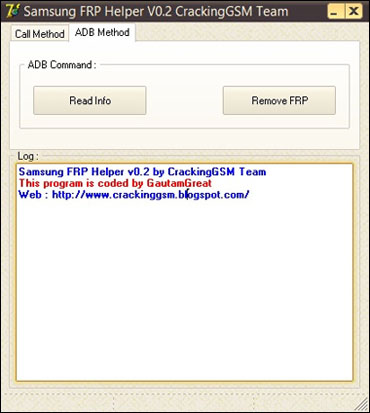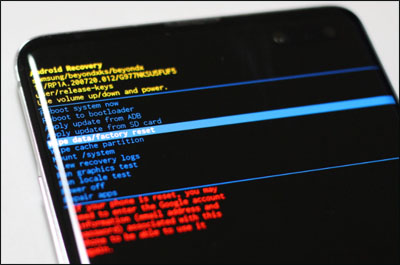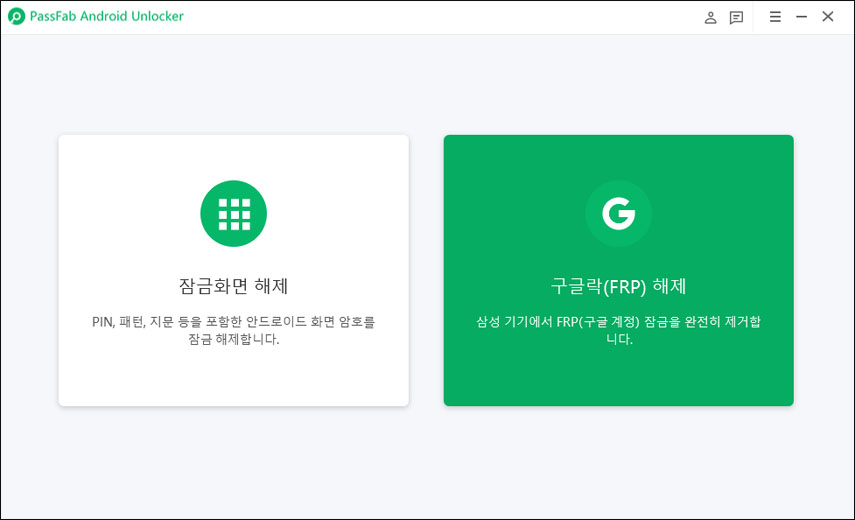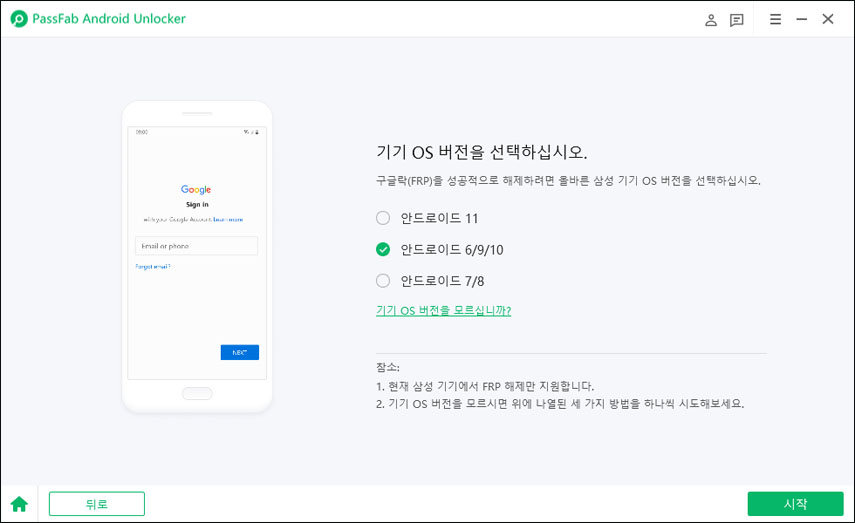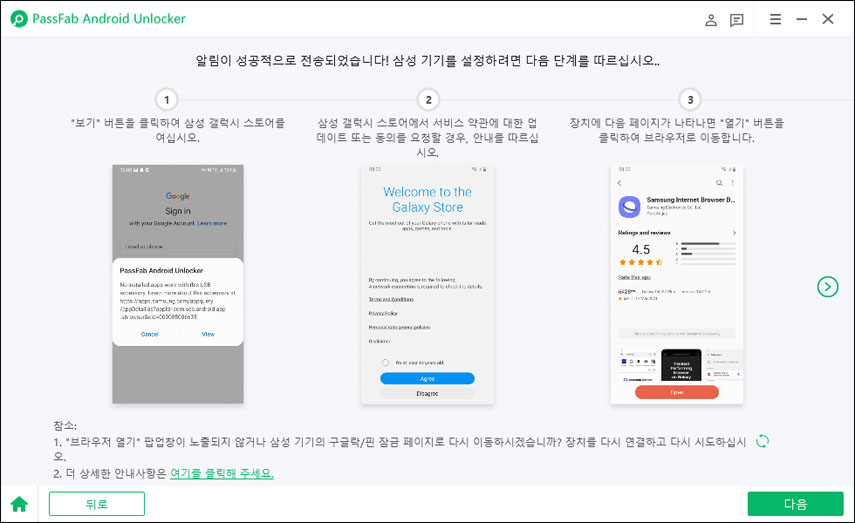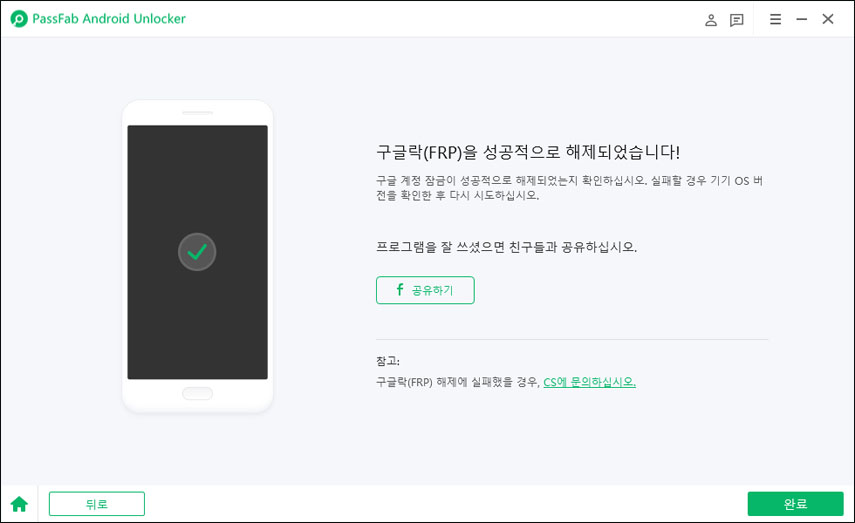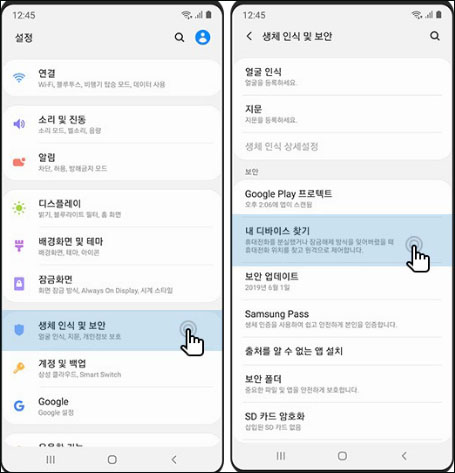Android 5.1 이상 버전의 휴대폰을 사용하신다면 구글락에 익숙하실 겁니다. 구글 계정을 설정할 때 이메일과 비밀번호를 입력하게 되며, 이 계정은 Android 기기의 FRP(Factory Reset Protection) 잠금을 활성화하는 데 필요합니다. FRP 락이 활성화된 상태에서 원래 이메일과 비밀번호 없이 공장 초기화를 진행하기는 매우 어렵습니다. 이 글에서는 구글락이 활성화된 상태에서 이메일이나 비밀번호를 잊어버렸을 때 구글락 해제하는 방법을 소개합니다.
구글락 (Factory Reset Protection) 이란?
구글락이 걸리는 이유?
삼성 갤럭시 FRP락 해제하는 5가지 방법
- 방법1: Samsung FRP Helper 통해 구글락 해제
- 방법2: Samsung FRP Tool 통해 구글락 해제
- 방법3: 팩토리 리셋, 복구 모드에서 구글락 해제
- 방법4: 스마트폰 복구 전용 프로그램 통해 구글락 해제
- 방법5: 개발자 옵션 활성화하여 구글락 해제
FRP 예방하는 방법?
결론
구글락 (Factory Reset Protection) 이란?
FRP 락 해제 방법을 논하기 전에 FRP가 무엇인지, 그리고 안드로이드 폰을 어떻게 보호하는지 완전히 이해하는 것이 중요합니다. 공장 초기화 보호(FRP)는 구글이 제공하는 계정 보호 시스템으로, 대부분의 안드로이드 폰에 적용됩니다. 이 시스템은 장치가 도난당했을 때 도둑이 데이터를 지우고 공장 초기화를 해도, 이전 사용자의 구글 계정 ID와 비밀번호로 로그인하지 않으면 기기를 사용할 수 없게 만듭니다.
정상적인 거래방법은 사용한 휴대폰을 지인에게 양도 또는 중고로 판매할 경우에 판매 및 개인데이터 삭제는 당연히 해야 하겠지만 그것과는 별개로 구글 계정에서 본인의 계정 데이터를 삭제 후에 휴대폰을 처분해야 합니다. 그렇지 않으면 아이디 암호를 알려줘야 하거나 아니면 고객센터에 방문해서 돈을 지불하고 해지하는 등 아주 귀찮고 번거로운 일이 발생하게 되겠죠.
구글락이 걸리는 이유?
그렇다면 구글락이 걸리는 이유는 무엇일까요? 구글 안드로이드는 아이폰에 비해 보안이 취약하다는 평가가 있으며, 구글이 안드로이드의 도난과 분실에 대한 보안을 강화하였습니다.
따라서 Android 5.1 버전 이상에서는 기기를 초기화할 때 "이 기기는 재설정되었습니다. 계속하려면 이전에 동기화된 Google 계정으로 로그인하세요"라는 메시지가 표시됩니다. 이 경우, 이전 사용자의 구글 계정 ID와 비밀번호를 입력해야 하며, 이를 입력하지 않으면 구글락이 걸려 다음 단계로 진행할 수 없습니다. 또한, 구글 계정 비밀번호를 변경하거나 OS 재부팅 시 복구 모드에서 전원 및 볼륨 키를 사용하여 초기화하면, 72시간 동안 구글락이 활성화됩니다.
지인에게 폰을 양도했는데 구글락이 걸렸다면 계정 ID와 비밀번호를 잠시 알려줘서 해제 후 비밀번호를 변경할 수 있습니다. 그러나 중고 거래 시 개인정보 보호를 고려하면 이 방법이 어렵습니다. 그렇다면 FRP 락을 번거롭지 않게 해제할 수 있는 방법은 무엇일까요?
삼성 갤럭시 FRP락 해제하는 3가지 방법
방법1: Samsung FRP Helper 통해 구글락 해제
-
인터넷에 연결된 컴퓨터나 스마트폰에서 "Samsung FRP Helper" 프로그램을 다운로드하고 설치합니다.

- USB 케이블을 사용하여 갤럭시 기기와 컴퓨터를 연결합니다.
- FRP Helper를 실행하고 기기를 인식하도록 합니다. 이 작업은 자동으로 수행됩니다.
- "ADB Enabler" 옵션을 선택하고 "ADB Reboot" 버튼을 눌러 기기를 다시 시작합니다.
- 기기가 재부팅되면, "Remove FRP" 버튼을 눌러 FRP를 제거합니다.
- 기기가 다시 시작되고 설정이 초기화됩니다. 이후에는 새로운 Google 계정으로 기기를 설정할 수 있습니다.
방법2: Samsung FRP Tool 통해 구글락 해제
다음 방법은 몇 가지 단계가 더 필요하지만, 일반적으로 위의 방법보다 더 안전하게 FRP를 해제할 수 있습니다.
- 인터넷에 연결된 컴퓨터에서 "Samsung FRP Tool" 프로그램을 다운로드하고 설치합니다.
- USB 케이블을 사용하여 갤럭시 기기와 컴퓨터를 연결합니다.
- FRP Tool을 실행하고 기기를 인식하도록 합니다.
- "ADB Mode"를 선택하고 "Read Info" 버튼을 눌러 기기 정보를 읽습니다.
- "Reset FRP" 옵션을 선택하고 "Start" 버튼을 눌러 FRP를 제거합니다.
- 기기가 재부팅되고 설정이 초기화됩니다. 이후에는 새로운 Google 계정으로 기기를 설정할 수 있습니다.
방법3: 팩토리 리셋, 복구 모드에서 구글락 해제
복구모드를 사용하면 기기를 키면서 초기화가 가능합니다. 그러나 이 방법을 사용하면 구글락이 걸리게 되기 때문에 이를 우회하기 위해서는 구글 계정을 삭제해야 합니다.
-
먼저 구글 계정을 삭제하기위해 설정을 열어 계정 및 백업을 누릅니다.

-
이후 계정 관리로 들어가서 구글 계정을 누릅니다.

-
아래 계정 삭제를 누르면 메시지가 하나 뜨는데 똑같이 계정 삭제를 한 번 더 클릭합니다.

-
구글락이 걸리지 않게 설정을 끝냈다면 전원을 끕니다. 그 다음 리커버리 모드로 진입하는데 이 때 모델마다 방법이 조금씩 다릅니다.
홈버튼이 있는 모델: 볼륨 상 + 홈 + 전원 홈버튼이 없고 빅스비 버튼이 있는 모델: 볼륨 상 + 빅스비 + 전원 홈버튼, 빅스비 버튼 모두 없는 모델: 볼륨 상 + 전원
- 참고: 안드로이드 11이후 버전은 PC와 핸드폰을 연결해야 복구모드 진입이 가능합니다.
-
리커버리 모드로 진입 후 볼륨키로 해당 설정을 선택이 가능합니다.
Wipe date/factory reset으로 이동한 다음 전원 버튼을 눌러 선택 > 초기화 > Reboot system now 순서대로 누릅니다.


이제 화면이 다시 꺼지면서 공장 초기화가 시작됩니다.
방법4: 스마트폰 복구 전용 프로그램 통해 구글락 해제
태블릿이나 삼성 기기를 사용할 때 구글 계정을 잊어버려 구글락이 걸린 경우, PassFab Android Unlock 프로그램이 유용할 수 있습니다. 이 프로그램은 사용하기 간편하며 친숙한 인터페이스를 제공하는 전문적인 화면 및 구글락 해제 도구입니다. PassFab FRP 잠금 해제 도구는 삼성 기기와 Android 6, 7, 8, 9, 10, 11 버전을 모두 지원합니다.
-
여러분의 삼성 기기를 USB 케이블로 컴퓨터와 연결합니다. 그리고 "구글락(FRP) 해제"를 선택합니다.

-
Samsung 장치의 OS 버전을 선택하고 "시작"을 클릭합니다. 모른다면 아래의 "기기 OS 버전을 모르십니까?"를 클릭합니다.

-
시작하기 전에 온스크린 노트를 확인해야 합니다. 그런 다음 "시작"을 클릭합니다. 다음 가이드는 선택한 기기의 OS 버전에 따라 나누어지므로 본인의 안드로이드 버전을 선택하고 계속 진행합니다.

-
화면의 지시에 따라 삼성 기기를 설정합니다.

-
SAMSUNG 장치를 다시 시작합니다(Android 6/9/10 및 Android7/8).
설정 후에는 SAMSUNG 장치를 다시 시작해야 합니다. 설정한 PIN 코드를 사용하여 SAMSUNG 장치의 잠금을 해제합니다.

방법5: 개발자 옵션 활성화하여 구글락 해제
-
먼저 설정에 들어갑니다. 맨 아래 개발자 옵션 메뉴가 없을 경우 디바이스 정보를 클릭합니다.

-
아래의 소프트웨어 정보를 클릭합니다.

-
이제 아래의 빌드번호를 5번 연속 빠르게 클릭하면 스마트폰 설정의 초기 화면 맨 아래에 안보였던 개발자 옵션 메뉴가 새로 생깁니다.


-
개발자 옵션을 눌러 들어가면 OEM 잠금 해제 버튼이 있는데 이를 오른쪽으로 밀어 On 상태로 만듭니다. 그러면 구글락 기능이 비활성화됩니다.

이렇게 OEM 잠금 해제를 On 상태로 만들어 구글락을 비활성화하면 구글 계정이 로그인 된 상태에서 초기화를 해도 이전 사용자의 구글계정 ID와 비밀번호 없이 바로 스마트폰 사용이 가능해집니다. 이후 앞서 소개한 방법1의 리커버리 모드를 이용해 공장 초기화 해줍니다.
그러면 더 이상 방법이 없는 걸까요? 있습니다! FRP 락 해제를 위한 12가지 다양한 도구들을 알아보시면 도움도 될 것 같습니다.
FRP 예방하는 방법?
구글락 (FRP)를 방지하기 위해서는 기기를 초기화 하기전에 수행해야할 몇 가지 단계들이 있습니다.
- 먼저 첫번째로 내 장치 찾기 비활성화하기 입니다.

설정에 들어가서 생체 인식 및 보안을 누르고 내 디바이스 찾기를 클릭합니다.

내 디바이스 찾기를 비활성화 합니다.
- 그런 다음 화면 잠금 해제하기 입니다.
설정으로 들어가서 잠금 화면 및 보안을 클릭하면 화면 잠금 방식 메뉴가 나오는데 이때 설정 안 함을 클릭합니다.

- 마지막으로 앞서 방법 1에서 소개했던 구글 계정 삭제하기 입니다.
위 세가지 단계를 모두 미리 설정해 놓고 장치를 재설정하면 구글락 걱정 없이 기기 초기화를 할 수 있습니다.
결론
효과적인 구글락 해제를 위해서는 전문적인 소프트웨어가 필요합니다. 이 글에서 여러 방법들을 살펴보았지만 안드로이드 구글 계정 삭제 및 FRP락 해제를 가장 효과적으로 하기 위해서는 PassFab 안드로이드 잠금 해제 프로그램을 사용하는 것이 제일 좋은 방법일 것입니다.
사용하기 쉬운 인터페이스를 제공하여 모든 사람이 FRP락 해제를 간단하고 안전하게 실행하고 모든 안드로이드폰의 번거로운 구글 계정 인증으로부터 벗어나게 해주는 PassFab Android Unlock를 여러분에게 추천합니다.